在现代社会无线网络已经成为我们生活中不可或缺的一部分,随着网络安全问题日益突出,改变无线网络密码变得尤为重要。在笔记本电脑上更改无线网络密码是一项基本而必要的操作,不仅能够确保网络安全,还能有效防止他人未经授权使用网络。如何在笔记本电脑上更改无线网络密码呢?接下来我们将为您详细介绍。
如何在笔记本电脑上更改无线网络密码
步骤如下:
1.打开电脑,等待电脑开机到桌面。鼠标右击右下角“无线”符号,选择“打开“ 网络和internet”设置”。
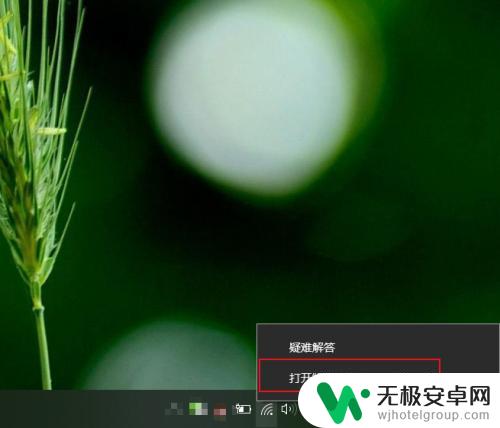
2.在弹出的状态界面中,往下滑动,选择“网络和共享中心”,进入到网络信息界面。
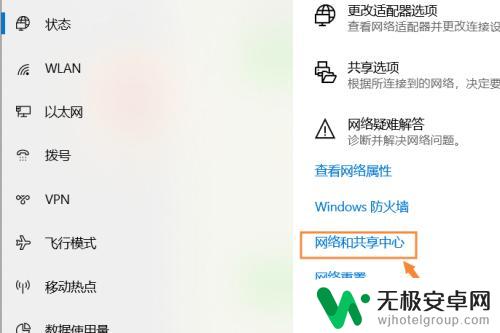
3.在出现的网络信息界面中,点击“WLAN”连接的无线网络,会出现一个状态界面。
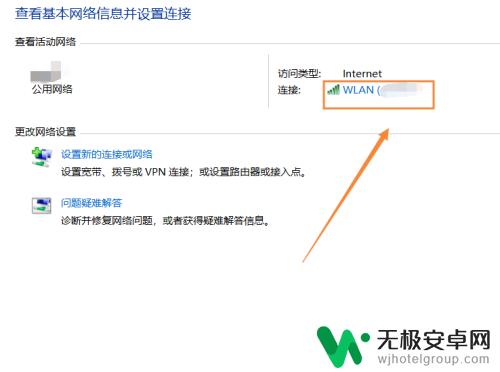
4.在出现的WLAN状态界面,点击“无线属性”。在无线属性中,点击“安全”选项,更改网络安全密钥,输入自己想要设置的密码,点击“确定”即可生效。
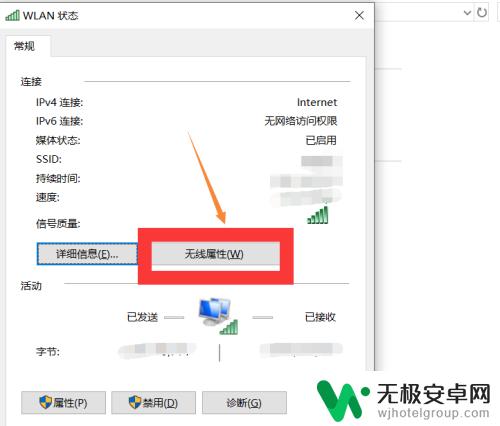
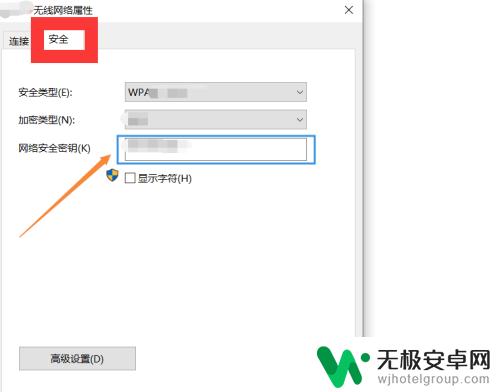
5.总结如下:
①右击电脑右下角“无线”符号,点击“打开网络和Internet设置”。
②往下滑动,找到“网络和共享中心”,点击“WLAN”进入状态界面。
③点击“无线属性--安全”,输入自己想要更改的密码,点击“确定”即可生效。
以上就是关于如何在电脑上更改WiFi密码的全部内容,如果有遇到相同情况的用户,可以按照小编提供的方法来解决问题。











